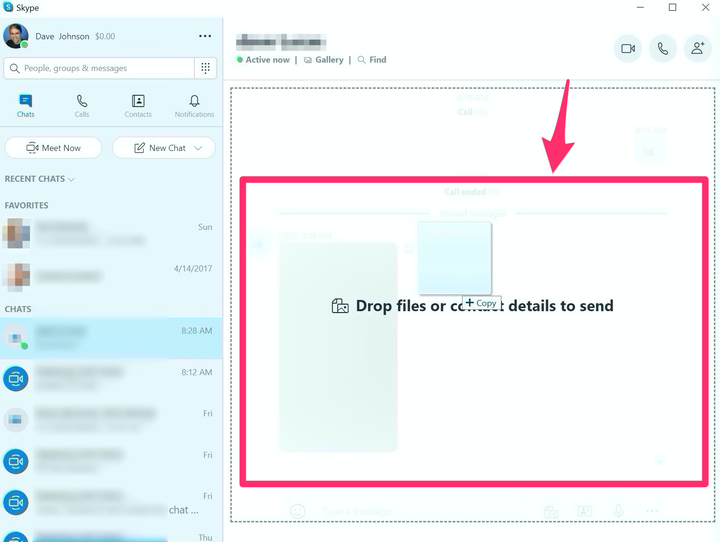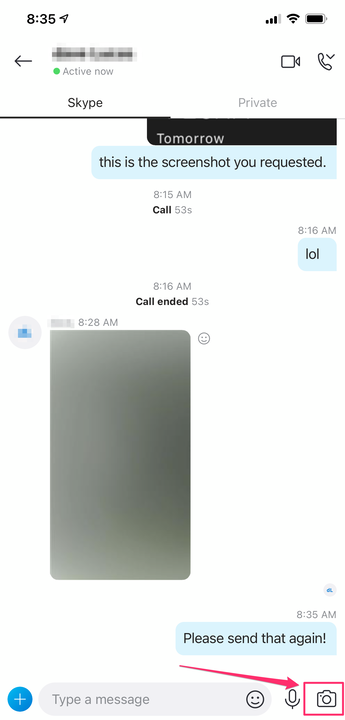Kuidas Skype’is faile lauaarvutis ja mobiilis saata
- Saate oma töölaual Skype'i abil saata mis tahes faile. Telefonis saate saata ainult fotosid.
- Skype'i töölauarakenduses failide saatmiseks saate failid lihtsalt rakendusse lohistada.
- Skype'il on ühiskasutuses olevate failide limiit 300 MB.
Skype muudab failide jagamise kontaktidega lihtsaks, olenemata sellest, kas olete vestluses, konverentsis või kõnes. Lauaarvutis _
, saate jagada mis tahes faile, kuid kui kasutate telefoni, on teie võimalused piiratumad.
Kuidas Skype'is faile töölauarakenduse abil saata
Avage Skype'i rakendus ja alustage tekstivestlust inimesega, kellega soovite faili jagada.
Faili jagamiseks on kaks võimalust:
- Otsige üles fail oma töölaualt ja lohistage see Skype'i rakendusse. Peaksite nägema Skype'is teadet "Drop fail või kontaktandmed saatmiseks". Kui olete faili rakendusse kukutanud, klõpsake edastuse lõpuleviimiseks noolt Saada sõnum.
Faile saate nende jagamiseks Skype'i rakendusse pukseerida.
- Kui soovite, klõpsake tekstisõnumi väljast paremal asuvat ikooni "Lisa failid". Valige aknas "Ava fail" fail, mida soovite saata, ja seejärel klõpsake "Ava". Edastamise lõpuleviimiseks klõpsake noolel „Saada sõnum".
Korraga saate saata rohkem kui ühe faili, kuid pidage meeles, et teie maksimaalne failimahu limiit on 300 MB. Kui proovite saata suuremaid faile, näete veateadet.
Kui osalete videovestluses või konverentsikoosolekul, peate faili saatmiseks avama vestlusakna.
Kuidas Skype'is mobiilirakenduse abil faile saata
Skype'i mobiilirakenduse abil saab faile saata, kuid piirdutakse vaid fotode saatmisega – saab teha kaameraga pilti või saata fotoalbumisse salvestatud fotosid.
1. Avage oma telefonis Skype'i rakendus ja alustage tekstivestlust inimesega, kellega soovite faili jagada.
2. Puudutage kaameraikooni ekraani paremas alanurgas, tekstisõnumi väljast paremal.
Kasutage foto jagamiseks kaameraikooni ekraani paremas alanurgas.
3. Tehke foto või puudutage kaamerarakenduses fotoalbumi ikooni ja valige foto.
4. Puudutage valikut „Valmis”.